图解如何把路由器改装成交换机(如何把路由器当作交换机用)
有时候为了方便局域网内的所有电脑共享文件或打印机,就需要把路由器当成交换机使用。但是必须要关掉路由器的DHCP服务,修改LAN口的IP地址等。接下来我们会详细地讲解。
1. 我们目前在用的路由器一般可以分为四台电脑,这主要是因为路由器的王口一般是5个,,一个WAN接口,用来接外网;另外4个LAN接口,可以分配给四台电脑。
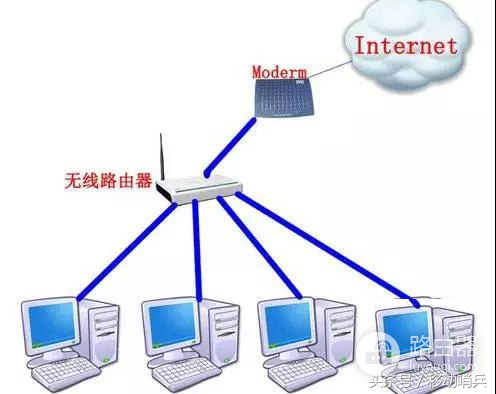
那么如果,电脑的数量超过4台,该怎么办啊?当然,你完全可以加一个接口更多的交换机,想接多少电脑都行,连接方式也会更容易,只需要腾出一个LAN口和交换机相接,交换机的其他接口就可以随便使用。实际上,路由器的4个LAN接口本质上就是一个4口交换机,我们所使用的路由器可以看作是路由器和交换机的结合,只不过交换机接口只有4个。

如果你有很多个路由器,但是没有交换机的话,可以考虑用路由器替代交换机,扩展电脑数量。可以给大家看看两种不同有效的方案。
方案一:后路由器的WAN接口和前路由器的LAN接口连接。这种接法是把7台电脑分成两个局域网,不同局域网的电脑之间不能访问。一台电脑无法把打印机共享给所有的电脑,那就需要想办法把两个路由器连接的电脑连接入一个局域网。
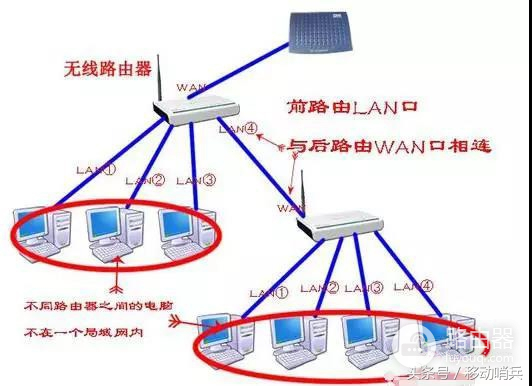
方案二:只用B路由器的LAN口,WAN口不用。路由器中的4个LAN口本来就是一个交换机(前文解释过)。但是由于每个路由器都带有自动分配地址的功能,为了防止冲突,必须要关掉一个。路由器的LAN口一般默认都是192.168.1.1,现在两个路由器的LAN口都接在一起了,想要不起冲突,就必须要改掉。设置完B路由器之后,就可以把它当成交换机使用了,它所连接的电脑和A路由器所连的电脑同在一个局域网内,可以互相访问。

把路由器设置成交换机,最好不要先连到网络上再设置,因为IP冲突有可能导致登陆不了路由器。单独用一台电脑,用网线连到路由器的LAN扣上,就可以登陆路由器修改LAN口IP地址和关闭DHCP服务。

电脑连接至路由器的LAN口之后,访问路由器就用LAN口的IP地址,刚买来的路由器一般是192.168.1.1.如果修改过,可以到cmd命令提示符窗口下,输入ipconfig查找“默认网关”,“默认网关”即是“LAN口的IP地址”,“LAN口的IP地址”即是“默认网关”。

在浏览器中输入“默认网关地址”,就而已对路由器进行升级了,只需要输入密码就可以登陆路由器
先关闭路由器的DHCP服务,再修改LAN口的IP地址,因为LAN口的IP地址一修改就会重启,很麻烦。
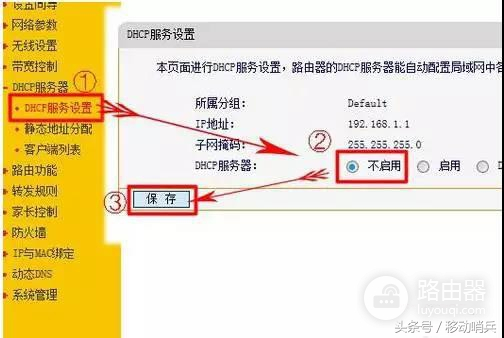
LAN口的IP地址只需要改个不会被分到局域网的地址就行了

DHCP服务关闭后,IP地址进行修改,这就意味着你的电脑连上这台路由器之后已经不能自动获取IP地址,要设置固定的IP地址才行。另外电脑的LAN口如果被设置成192.168.200.200,电脑的IP地址就必须设置称192.168.200.1-192.168.200.254这个范围内,才能登陆路由器。
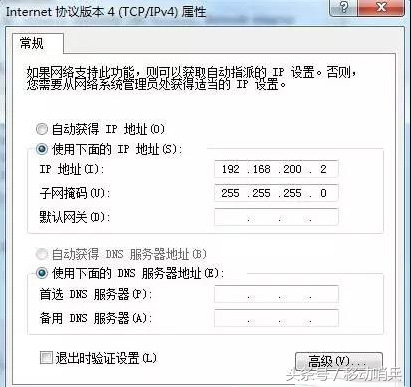
把路由器当成交换机使用,并不会影响路由器的无线功能,用手机或笔记本无论连上哪个路由器的WIFI,都相当于连在路由器的LAN扣上,所有有线和无线设备间都是可以互相访问的。
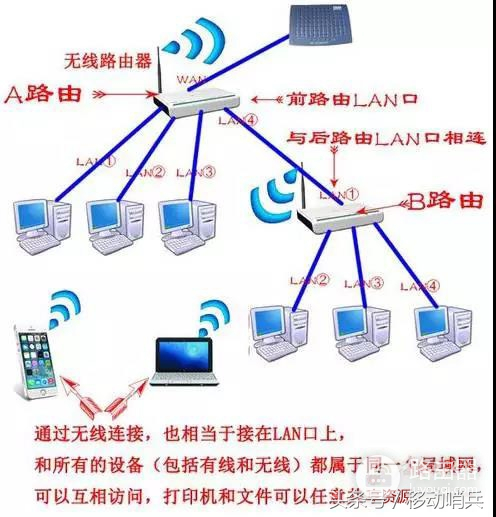
小伙伴们只要按照图示来做,就能把手头的路由器改装成交换机,可以尽可能多的连接电脑。觉得有用的小伙伴还请关注、转发或收藏,以免以后找不到。当然,家用就好,如果是企业最好还是购买交换机,不建议这样组装。

高耐特专注工业交换机生产13年,工业品质,值得信赖,有需要的小伙伴欢迎前来咨询。












